반응형
윈도우10 사진 자르기
사진을 원하는 크기 만큼 자르고 싶은데 포토샵을 설치하는 것은 오버고 그림판으로 편집하자 불편하다. 그래서 대부분 무료 사진 편집 프로그램이나, 캡쳐 프로그램으로 간단히 사진을 자르는 것으로 알고있다.
그런데 윈도우10 사용자라면 이런 번거로운 작업을 할 필요가 없다. 별도의 프로그램 설치 없이 사진 자르기가 가능하기 때문이다. 이번에는 윈도우10 사진 자르기 간단하게 하는 방법에 대해 알아보겠다.
사진 하나 자르자고 포토샵 설치하는 것은 오버다.
윈도우10 사진 자르기
프로그램 설치 없이 윈도우10 사진 자르기를 바로하려면, 사진 파일을 우클릭한다.
그리고 사진 편집을 클릭한다.
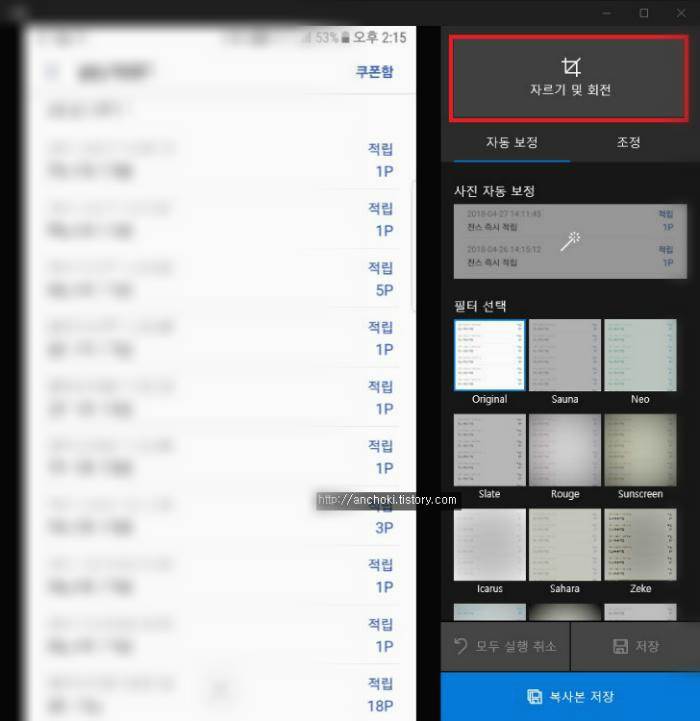
그러면 윈도우10 기본 사진 편집 프로그램이 실행된다. 오른쪽 상단 자르기 및 회전을 클릭한다.
모서리를 드래그 해서 사진에서 살리고 싶은 부분의 크기 조정을 해서 완료를 클릭한다. 만약에 고정된 비율이 아닌 본인이 원하는 비율로 사진을 자르고 싶다면 가로 세로 비율을 사용자 값으로 선택해서 하면된다.
지원하는 편집 기능
- 가로 세로 비율 : 지정 / 원본 / 사각형 / 와이드스크린 / 3:2 / 4:3 / 7:5 / 10:8
- 대칭 이동 : 좌우대칭
- 회전 : 90˚도씩 회전
편집이 완료되었으면 저장 또는 복사본 저장을 하면 된다.
- 모두 실행 취소 : 편집 취소
- 저장 : 덮어쓰기
- 복사본 저장 : 새로운 파일로 저장
이렇게 하면 별도의 프로그램 설치 없이 간편하게 사진을 자를 수 있다. 윈도우10 사진 편집 프로그램은 간단한 보정 기능도 있으니, 활용해보면 된다. 이상, 윈도우10 사진 자르기 간단하게 하는 방법에 대해 알아보았다.
반응형







